Shpafact.dll : qu’est-ce que c’est et comment corriger ses erreurs
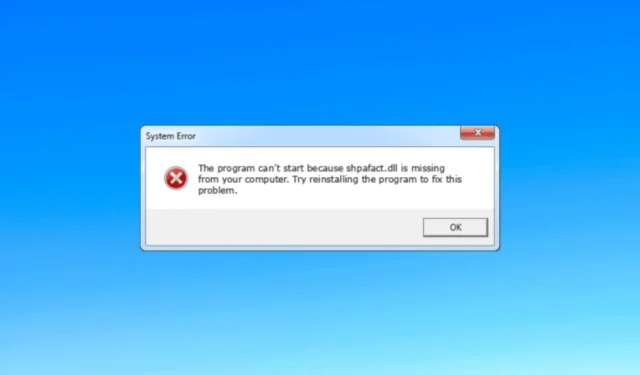
Shpafact.dll, également connu sous le nom de fichier DLL Windows Shell LUA/PA Elevation Factory, a été créé par Microsoft pour le système d’exploitation Windows.
Pourquoi le fichier shpafact.dll est-il corrompu ?
- Infection virale – Les logiciels malveillants peuvent endommager vos fichiers système critiques, y compris les fichiers DLL, provoquant des erreurs lors de l’appel du fichier. Exécutez une analyse approfondie à l’aide d’un outil antivirus .
- Interférence logicielle – Des conflits entre différentes applications ou des versions logicielles incompatibles peuvent entraîner la corruption des fichiers DLL. Supprimez les applications indésirables pour éviter ces erreurs.
- Problèmes de registre – Des problèmes avec le registre Windows, tels que des entrées non valides ou manquantes, peuvent avoir un impact sur le fonctionnement des fichiers DLL et potentiellement provoquer une corruption. Exécutez un nettoyeur de registre pour le réparer.
- Fichiers système endommagés – Si des fichiers système importants sont corrompus en raison d’erreurs de disque, d’arrêts incorrects ou d’autres problèmes système, cela peut être à l’origine du problème.
Maintenant que vous connaissez les causes, passons aux erreurs de dépannage.
Comment puis-je corriger les erreurs de corruption shpafact.dll ?
Avant de vous engager dans des étapes de dépannage avancées, vous devez envisager d’effectuer les vérifications suivantes :
- Redémarrez votre ordinateur.
- Essayez de réinstaller l’application concernée.
- Assurez-vous qu’il n’y a pas de mises à jour Windows en attente.
Si ces modifications mineures ne fonctionnent pas pour vous, consultez les solutions détaillées ci-dessous.
1. Utilisez un fixateur DLL tiers
L’outil peut récupérer ou restaurer tous les fichiers DLL Windows tels que shpafact.dll sans échec. Résolvant ainsi les conflits entre les applications tierces et le système d’exploitation et améliorant les performances du PC.
2. Réenregistrez le fichier DLL
- Appuyez sur la Windows touche , tapez cmd et cliquez sur Exécuter en tant qu’administrateur.
- Tapez les commandes suivantes pour enregistrer le shpafact.dll et appuyez sur Enter:
regsvr32 shpafact.dll - Sélectionnez OK si vous y êtes invité et redémarrez votre ordinateur.
3. Exécutez des analyses SFC et DISM
- Appuyez sur la Windows touche , tapez cmd et cliquez sur Exécuter en tant qu’administrateur.
- Tapez la commande suivante pour réparer les fichiers système et appuyez sur Enter:
sfc/scannow - Attendez la fin de l’analyse, copiez et collez la commande suivante pour restaurer les fichiers image du système d’exploitation Windows, puis appuyez sur Enter:
Dism /Online /Cleanup-Image /RestoreHealth - Une fois l’analyse terminée, votre ordinateur se connectera automatiquement au service Windows Update pour réparer les fichiers corrompus. Redémarrez votre PC pour que les modifications prennent effet.
4. Exécutez une analyse des logiciels malveillants
- Appuyez sur la Windows touche , tapez sécurité windows et cliquez sur Ouvrir.
- Accédez à Protection contre les virus et menaces et cliquez sur Options d’analyse.
- Sélectionnez Analyse complète et cliquez sur Analyser maintenant.
- L’outil analysera votre ordinateur à la recherche de tous les fichiers malveillants et les répertoriera. Supprimez-les pour résoudre le problème.
L’exécution de l’analyse est importante car si les problèmes de DLL sont causés par un logiciel malveillant, cette action le supprimera, éliminant ainsi le problème. Bien sûr, vous pouvez également utiliser un logiciel antivirus tiers pour cette tâche.
5. Effectuez une restauration du système
- Appuyez sur la Windows touche , saisissez panneau de configuration et cliquez sur Ouvrir.
- Sélectionnez Grandes icônes comme Afficher par et cliquez sur Récupération .
- Cliquez sur Ouvrir la restauration du système.
- Dans la fenêtre Restauration du système, sélectionnez Choisir un autre point de restauration et cliquez sur Suivant.
- Choisissez le point auquel vous voulez que votre Windows soit restauré et cliquez sur Suivant .
- Cliquez sur Terminer pour lancer le processus.
6. Téléchargez le fichier DLL manuellement
- Accédez au site Web des fichiers DLL , recherchez shpafact.dll, sélectionnez une option appropriée, puis cliquez sur Télécharger .
- Double-cliquez sur le dossier téléchargé pour l’ouvrir, recherchez et copiez le fichier. fichier dll.
- Accédez à ce chemin et collez le fichier :
C:\Windows\System32\ - Redémarrez votre ordinateur pour enregistrer les modifications.
N’hésitez pas à nous donner des informations, des conseils et votre expérience sur le sujet dans la section commentaires ci-dessous.



Laisser un commentaire